Aktionen mit endlosen Erhalt von IP -Adressen auf Android

- 4217
- 782
- Dario Hiebl
Einführung
Beim Kauf eines Smartphones oder Tablets werden viele Benutzer zunächst in der Fähigkeit geführt, ihren Apparat mit Wi-Fi zu bearbeiten. In der Tat ist es viel bequemer, das Internet zu verwenden, als über ein Mobilfunknetz ständig über begrenzten Verkehr nachzudenken.

Richtige Geräteeinstellungen vermeiden Probleme mit der IP -Adresse
Von Zeit zu Zeit treten bei der Arbeit mit einem drahtlosen Netzwerk unangenehme Fehler auf und führen unerfahrene Benutzer in einen Stupor ein. Einer von ihnen ist der endlose Erhalt von IP -Adressen. Der Router weist es nicht automatisch zu, sodass das Tablet keine Verbindung zum World Wide Web herstellt. Das Problem ist völlig aus dem Problem. Es gibt verschiedene Möglichkeiten, das Problem zu lösen. Wir werden sie genauer analysieren.
Relange des Routers
Das normale Neustart des Routers hilft dabei, die meisten Probleme zu lösen. Dies ist natürlich kein Allheilmittel, und es scheint eine zu einfache Lösung, aber Sie sollten es versuchen.
- Auf der Rückseite befindet sich der runde Knopf. Klicken Sie darauf, um das Gerät auszuschalten. Schalten Sie es in wenigen Sekunden wieder ein.
- Sie können auch einfach das Netzkabel aus dem Auslass herausziehen. Schalten Sie in ein paar Sekunden wieder ein.
- Melden Sie sich in der Webschnittstelle des Routers in den Systemparametern an, klicken Sie auf die Schaltfläche "Zurücksetzen".
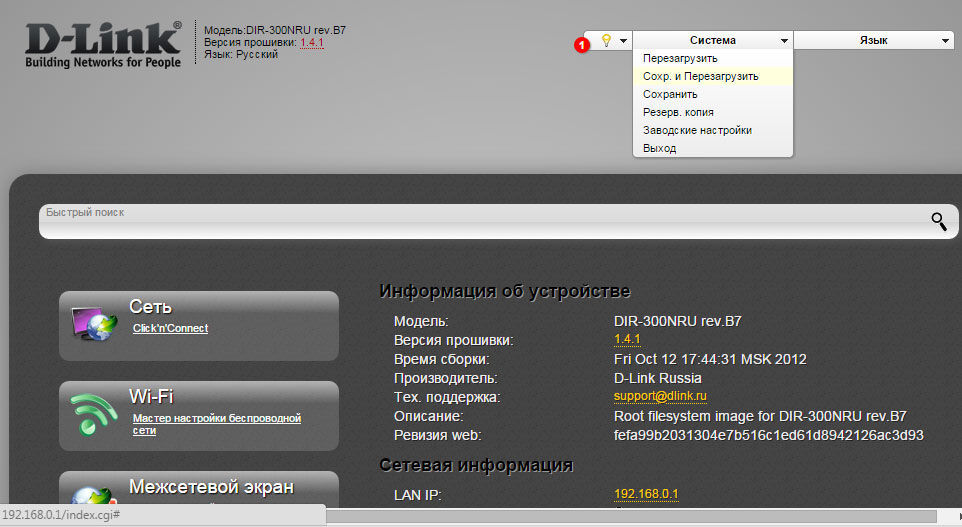
Lesen Sie mehr über den Eingang im Handbuch oder in der Artikel -IP -Adresse des Routers.
Schalten Sie den DHCP -Server ein
OS Android und iOS sind so konfiguriert, dass sie automatisch eine IP-Adresse erhalten. So starten Sie es?
- Geben Sie die Installationen ein.
- Suchen Sie den Abschnitt "DHCP -Server". In Routern verschiedener Hersteller kann es sich in verschiedenen Registerkarten befinden:
- ASUS - Lokales Netzwerk - Verwenden Sie DHCP -Routen.
- D -Link - Netzwerk - LAN - DHCP.
- TP -Link - separater Abschnitt "DHCP".
- Sein Zustand sollte "aktiviert" oder "aktivieren" sein. "Deaktivieren" bedeutet, dass es getrennt ist. Führen Sie den Server so aus, dass der Empfang der IP-Adresse automatisch durchgeführt wird und das Gerät eine Verbindung zu Wi-Fi herstellen kann.
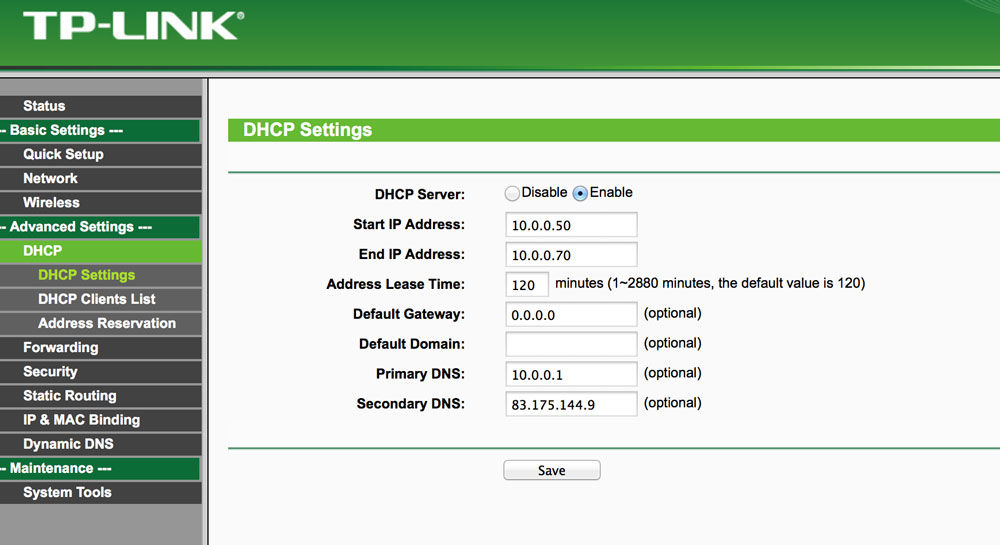
- Neustart durchführen.
Statische IP
Wenn der Router durch Empfang einer IP -Adresse mit einer Bindung durch einen Mac -Kennung gestartet wurde, fügen Sie die entsprechenden Daten auf das Tablet hinzu. Gehen Sie in der Webschnittstelle zum Abschnitt "DHCP", um die zugewiesene IP anzuzeigen.
So finden Sie den Mac -Kennung heraus
- Android. Einstellungen - drahtlose Netzwerke - WI -fi - Menüschaltfläche - Zusätzliche Funktionen - MAC -Adresse.
- iOS. Einstellungen - Basic - zu diesem Gerät - WI -FI -Adresse.
Lassen Sie uns nun versuchen, es hinzuzufügen.
Android
- Einstellungen - drahtlose Netzwerke - WI -fi - Setzen Sie den Verbindungsnamen - Ändern Sie das Netzwerk - zusätzlich - IPv4 -Einstellungen - Benutzer.
- OS bietet IP-, Gateway- und DNS -Server an. Überprüfen und passen Sie die Daten an. Klicken Sie auf "Speichern".
iOS
- Einstellungen - WI -fi - Taste "i" in der Nähe des Namens der Verbindung, an welchem iPhone oder iPad nicht angeschlossen sind - statisch.
- Geben Sie die Daten ein und speichern Sie.
Abschluss
Es kommt vor, dass Ihr Android- oder iOS -Gerät keine Verbindung zum Internet herstellt, da der endlose Erhalt der IP -Adresse durchgeführt wird. Dieser Fehler ist weit verbreitet, aber Sie sollten ein Tablet nicht sofort zum Servicecenter tragen. Überprüfen Sie die Installationen von Netzwerkgeräten und stellen Sie sicher, dass die eingegebenen Daten korrekt eingegeben werden. Vielleicht gab es nur einen Softwarefehler und das Problem kann durch normales Neustart behoben werden.
Wir glauben, dass Sie es geschafft haben, das Problem bei der Verbindung mit Wi-Fi zu lösen. Wir werden gerne Ihre Kommentare mit Bewertungen lesen.
- « So lösen Sie das Problem beim Starten einer Service -Richtlinie für Windows
- Kostenloser Internet-C-Wi-Fi-Master-Schlüssel »

